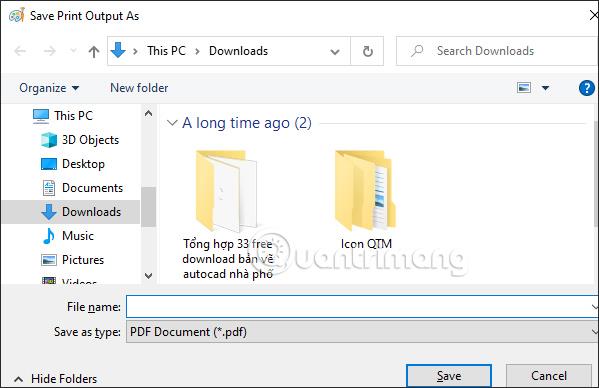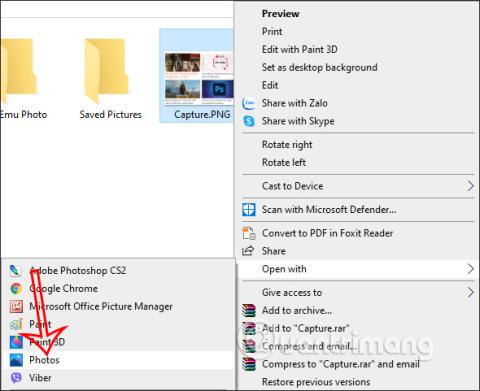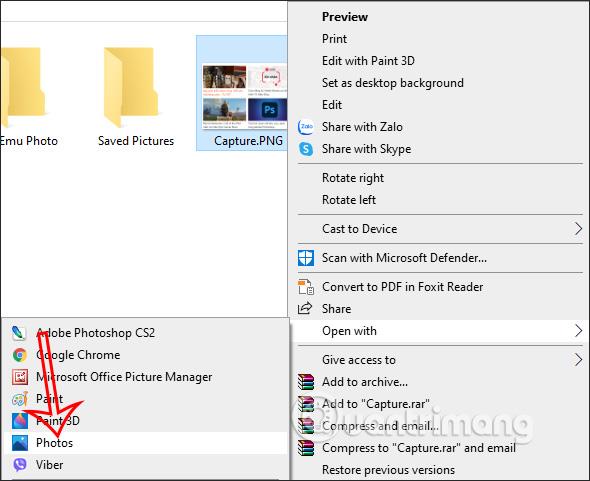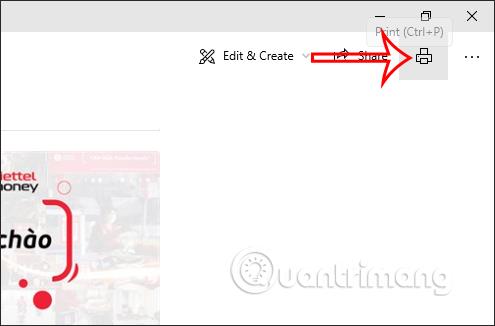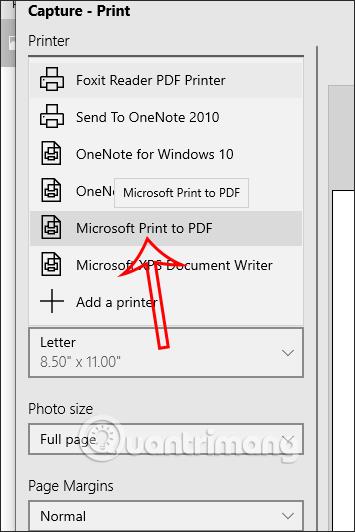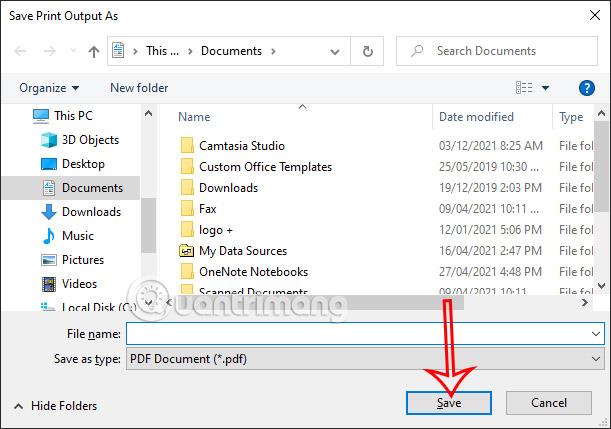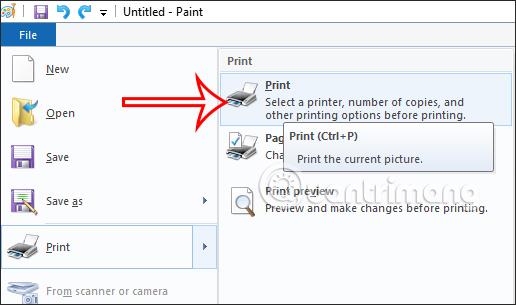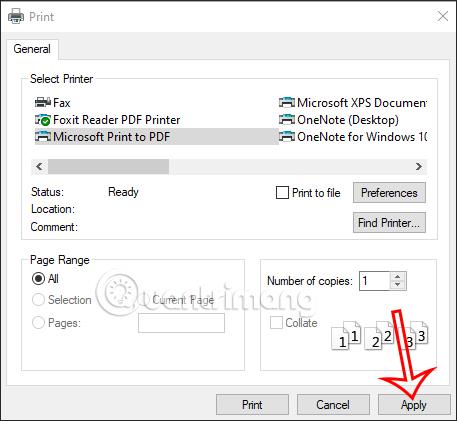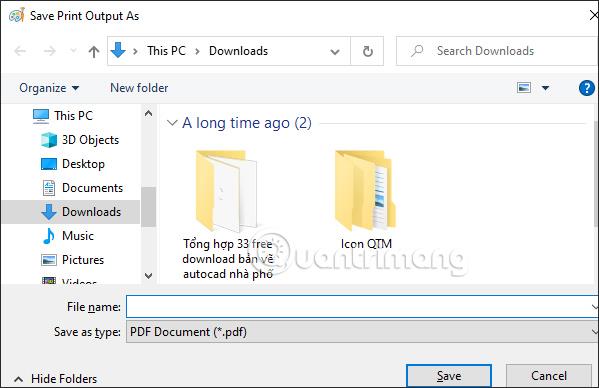Képernyőkép készítése a számítógépről nagyon egyszerű, számos rögzítőeszközzel, például képernyőképek készítése billentyűparancsokkal és Windows képernyőképek készítése a Snipping Tool segítségével . És alapértelmezés szerint a képernyőképeket PNG vagy JPG formátumban menti a rendszer. Tehát mi van, ha a Windows képernyőképeit PDF-fájlokká szeretné konvertálni? Amellett, hogy a fényképeket PDF-be konvertálhatja telepítőeszközökkel, azonnal használhatja a Windows 10 és Windows 11 rendszeren elérhető képformátum-konverziós funkciót az alábbi utasítások szerint.
Mentse a Windows képernyőképeket PDF-fájlokba a Photos segítségével
1. lépés:
Először a szokásos módon készítünk egy képernyőképet a számítógép képernyőjéről, majd mentsük el a képernyőképet. A képernyőképen kattintson jobb gombbal a fényképre, és válassza a Megnyitás a következővel > Fotók lehetőséget .
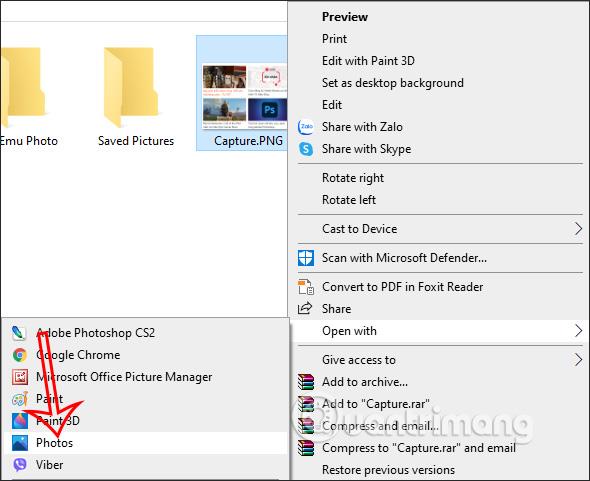
2. lépés:
Ezen a Fotók felületen a felhasználó rákattint a nyomtató ikonjára az alábbiak szerint.
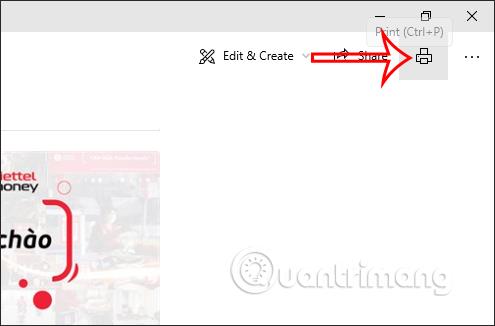
3. lépés:
Jelenítse meg a nyomtatás testreszabási felületét. A Nyomtató részben válassza ki a nyomtatót, kattintson a Microsoft Print to PDF elemre , majd kattintson az alábbi Nyomtatás gombra .
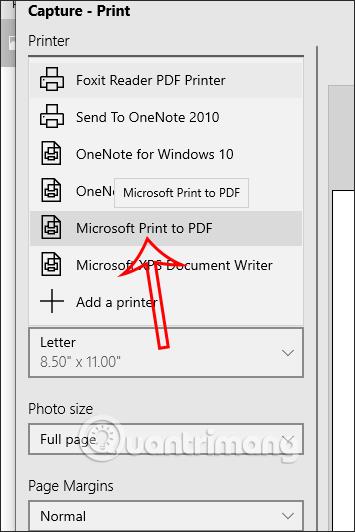
Végül kiválasztjuk a mappát a PDF-fájl mentéséhez, képernyőképek készítéséhez és az új fájl mentéséhez a szokásos módon.
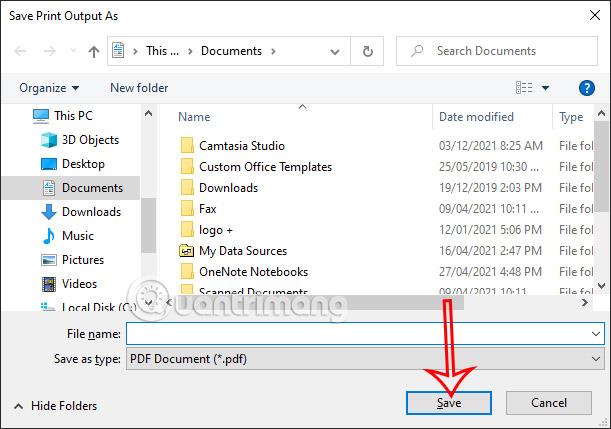
Windows képernyőképeket menthet PDF-fájlokba a Paint segítségével
1. lépés:
A Print Screen Sysrq parancsikon segítségével képernyőképet készítünk, és beillesztjük a Paint felületére .
2. lépés:
Ezután, ha szükséges, használhatja a Paintben rendelkezésre álló eszközöket a képernyőkép beállításához, például igény szerint levághatja a képet. Ezután kattintson a Fájl elemre a bal felső sarokban, és válassza a Nyomtatás > Nyomtatás lehetőséget .
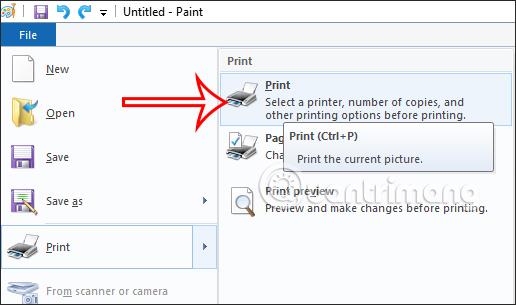
3. lépés:
Ez az idő a képen látható nyomtatási beállításokkal rendelkező felületet is megjeleníti. Kattintson a Microsoft Nyomtatás PDF-be gombra a PDF-be konvertáláshoz, majd kattintson a Mentés gombra .
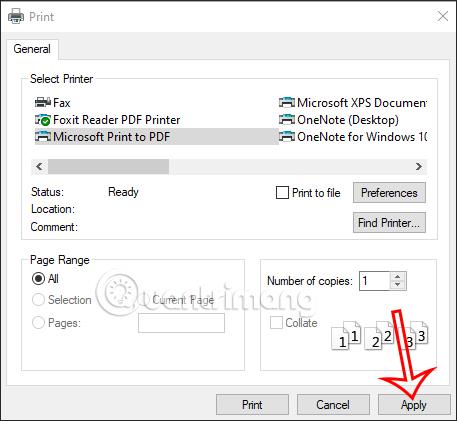
Végül elmentjük ezt az új PDF fájlt.